win10电脑重装系统c盘格式化不了如何解决?
2022年10月19日|作者:速骑士|分类:常见系统问题|来源:www.suqishi.com
最近有用户反映自己给win10重装系统的时候遇到了些问题,win10重装系统c盘格式化不了怎么办,不能彻底的清除c盘垃圾文件和病毒文件等。
方法
1、直接在win10系统桌面鼠标右键点击“此电脑”,然后选择“管理”打开。
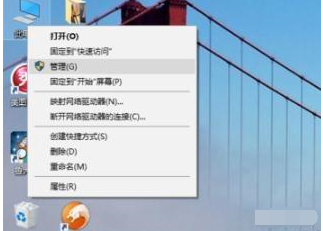
2、在管理界面点击存储的“磁盘管理”,找到无法格式化的电脑c盘磁盘,鼠标右击选择“删除卷”。
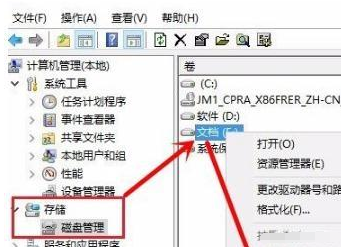
3、在弹出的警告窗口中,点击“是”。
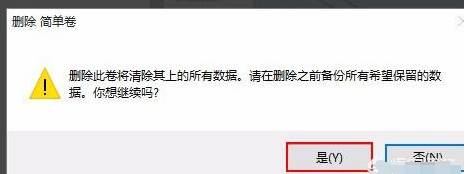
4、删除原来的卷后,原来的磁盘就变成了绿色的磁盘,接着鼠标右击选择“新建简单卷”。

5、按照提示选择“下一步”即可,操作完后就可以看到新建的电脑磁盘了。
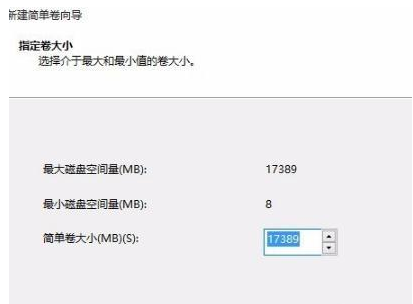
6、这时就可以再次给win10重装系统了,将系统安装到新建卷即可。
以上便是win10重装系统c盘格式化不了的解决方法。
希望能帮助到大家!
方法
1、直接在win10系统桌面鼠标右键点击“此电脑”,然后选择“管理”打开。
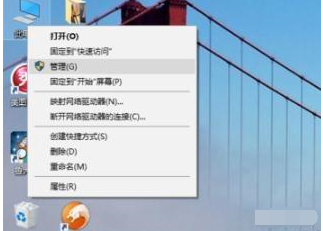
2、在管理界面点击存储的“磁盘管理”,找到无法格式化的电脑c盘磁盘,鼠标右击选择“删除卷”。
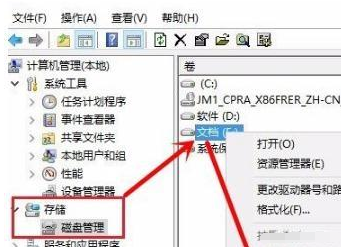
3、在弹出的警告窗口中,点击“是”。
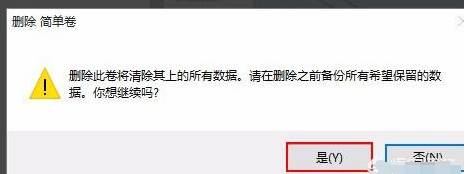
4、删除原来的卷后,原来的磁盘就变成了绿色的磁盘,接着鼠标右击选择“新建简单卷”。

5、按照提示选择“下一步”即可,操作完后就可以看到新建的电脑磁盘了。
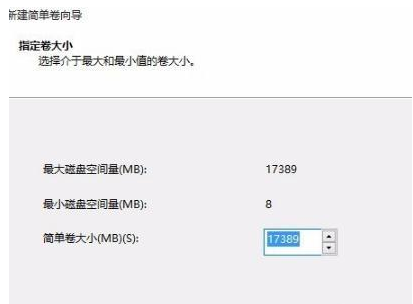
6、这时就可以再次给win10重装系统了,将系统安装到新建卷即可。
以上便是win10重装系统c盘格式化不了的解决方法。
希望能帮助到大家!
【上一篇】
如何调整win11电脑屏幕颜色?
【下一篇】
win10电脑电源模式设置位置的详细介绍?
如果您有什么不懂的欢迎加入速骑士QQ交流群:
热门阅读
常见系统问题
速骑士一键重装( www.suqishi.com ) 版权所有 粤ICP备19037620号-2


